Instalacja Zabbix 5.0 LTS (CentOS).
Najnowszą wersja najpopularniejszego programu monitorującego sieć (Zabbix) zainstalujemy na systemie CentOS 7. Użyjemy wersji 5.0 LTS czyli o długim supporcie.
Dystrybucja: CentOS 7
Wymagania! Zabbix wymaga Apache, PHP oraz bazy danych. Jeśli nie masz zainstalowanej którejkolwiek z tych usług przejdź najpierw powiązane artykuły.
- W pierwszej kolejności logujemy się do swojego VPS po SSH np. za pomocą puTTy, na domyślny port
22i użytkownikaroot - Jeśli zainstalowaliśmy PHP 7 dla CentOS korzystając z naszego poradnika, musimy doinstalować wymagane rozszerzenia PHP, z których korzysta Zabbix. Wykonamy to poleceniem:
yum install php-bcmath php-mbstring php-xmlwriter php-xmlreader -y
- Następnie dodajemy repozytorium i instalujemy:
yum install -y centos-release-scl
rpm -Uvh https://repo.zabbix.com/zabbix/5.0/rhel/7/x86\_64/zabbix-release-5.0-1.el7.noarch.rpm
yum install -y zabbix-web-mysql-scl zabbix-apache-conf-scl zabbix-server-mysql zabbix-agent --enablerepo=zabbix-frontend
- Następnie wchodzimy do wiersza poleceń MySQL:
mysql -u root -pi wykonujemy komendy SQL zamieniając 'hasloXXX' na jakieś własne wymyślone hasło, które zapamiętujemy będzie to hasło-bazy-zabbixa:
create database zabbixdb character set utf8 collate utf8_bin;
grant all privileges on zabbixdb.* to zabbixuser@localhost identified by 'hasloXXX'
quit;
- Następnie tworzymy bazę dla Zabbixa podając hasło-bazy-zabbixa, które przed chwilą wymyśleliśmy
cd /usr/share/doc/zabbix-server-mysql*/
zcat create.sql.gz | mysql -u zabbixuser -p zabbixdb
[root@adamhitme zabbix-server-mysql-5.0.14]# zcat create.sql.gz | mysql -u zabbixuser -p zabbixdb
Enter password: <tu wklejamy hasło-bazy-zabbixa>
- Edytujemy konfigurację bazy dla Zabbixa edytując plik
/etc/zabbix/zabbix_server.conf:
nano /etc/zabbix/zabbix_server.conf
- Wprowadzamy nasze dane
DBName=zabbixuser
DBUser=zabbixdb
DBPassword=<nasze hasło-bazy-zabbixa>
- Zapisujemy i wychodzimy z edytora.
- Następnie edytujemy konfigurację Apache dla Zabbixa
nano /etc/httpd/conf.d/zabbix.conf
- sekcja Directory trzeba zmienić by wyglądała jak na przykładzie:
<Directory "/usr/share/zabbix">
Options FollowSymLinks
AllowOverride None
Require all granted
php_value date.timezone "Europe/Warsaw"
php_value max_input_time 300
php_value max_execution_time 300
php_value post_max_size 16M
<IfModule dir_module>
DirectoryIndex index.php
</IfModule>
<FilesMatch \.(php|phar)$>
# SetHandler "proxy:unix:/var/opt/rh/rh-php72/run/php-fpm/zabbix.sock|fcgi://localhost"
# SetHandler "proxy:unix:/var/opt/rh/rh-php73/run/php-fpm/zabbix.sock|fcgi://localhost"
</FilesMatch>
</Directory>
W naszym przypadku używamy mod_php, nie php-fpm - stąd wymagane zmiany domyślnych konfiguracji dostarczanych przez Zabbix.
- Uruchamiamy ponownie usługi:
systemctl restart zabbix-server zabbix-agent httpd
- Aktywujemy Zabbixa:
systemctl enable zabbix-server zabbix-agent
- Otwieramy porty, dodając regułki do 'firewalld':
firewall-cmd --permanent --add-port=10050/tcp
firewall-cmd --permanent --add-port=10051/tcp
firewall-cmd --permanent --add-port=80/tcp
firewall-cmd --reload
[root@adamhitme zabbix-server-mysql-5.0.14]# firewall-cmd --permanent --add-port=10050/tcp
success
[root@adamhitme zabbix-server-mysql-5.0.14]# firewall-cmd --permanent --add-port=10051/tcp
success
[root@adamhitme zabbix-server-mysql-5.0.14]# firewall-cmd --permanent --add-port=80/tcp
Warning: ALREADY_ENABLED: 80:tcp
success
[root@adamhitme zabbix-server-mysql-5.0.14]# firewall-cmd --reload
success
[root@adamhitme zabbix-server-mysql-5.0.14]#
Gotowe.
Teraz otwieramy przeglądarkę wpisując http://<adres IP serwera>/zabbix/ i przechodzimy do konfiguracji webowej Zabbixa.
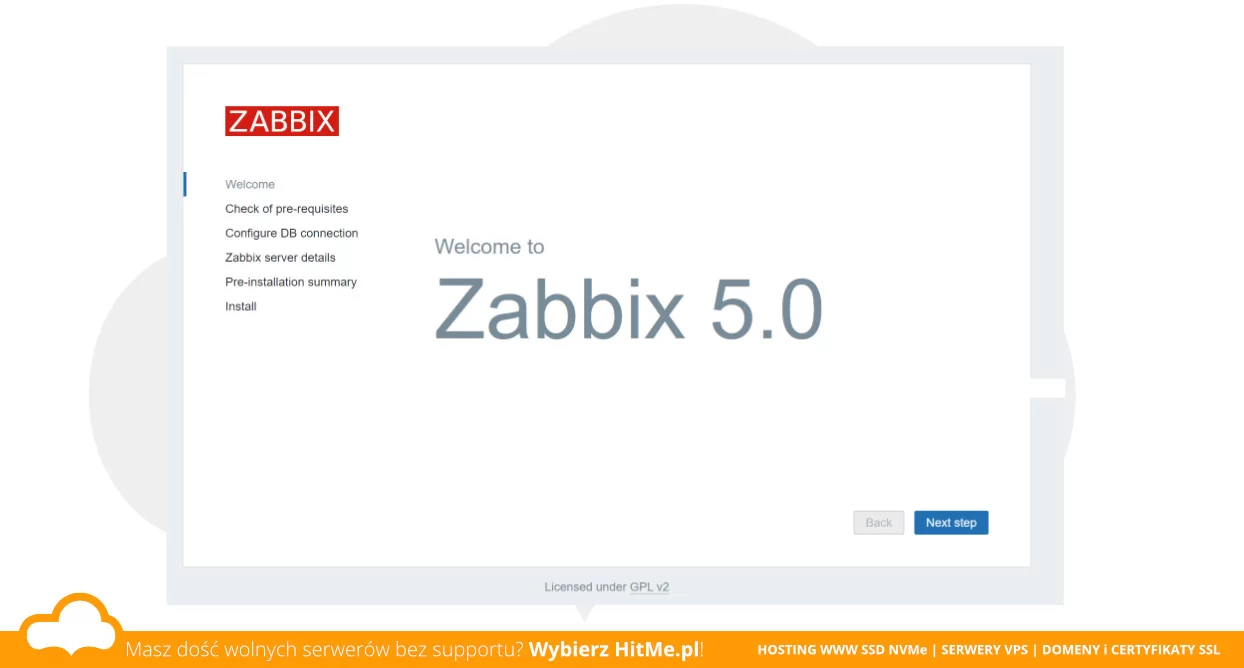 Zabbix. Przystępujemy do konfiguracji instalatora frontendu.
Zabbix. Przystępujemy do konfiguracji instalatora frontendu.
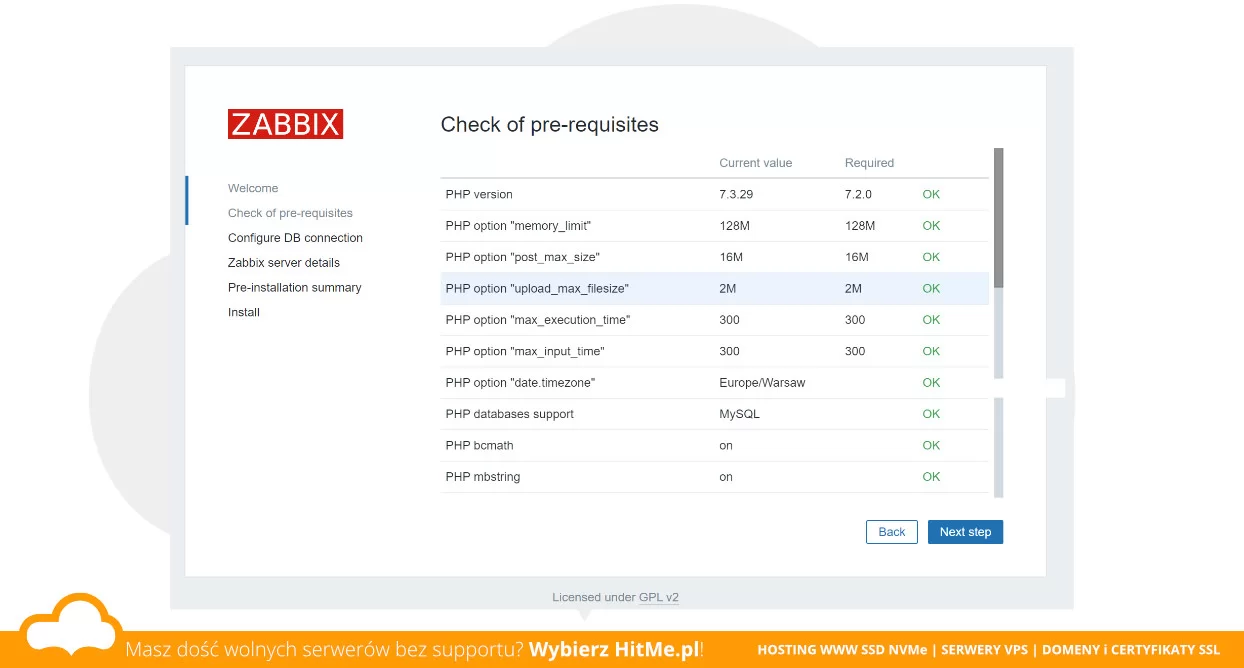 Zabbix. Wymagania programowe, które spełniliśmy na etapie instalacji.
Zabbix. Wymagania programowe, które spełniliśmy na etapie instalacji.
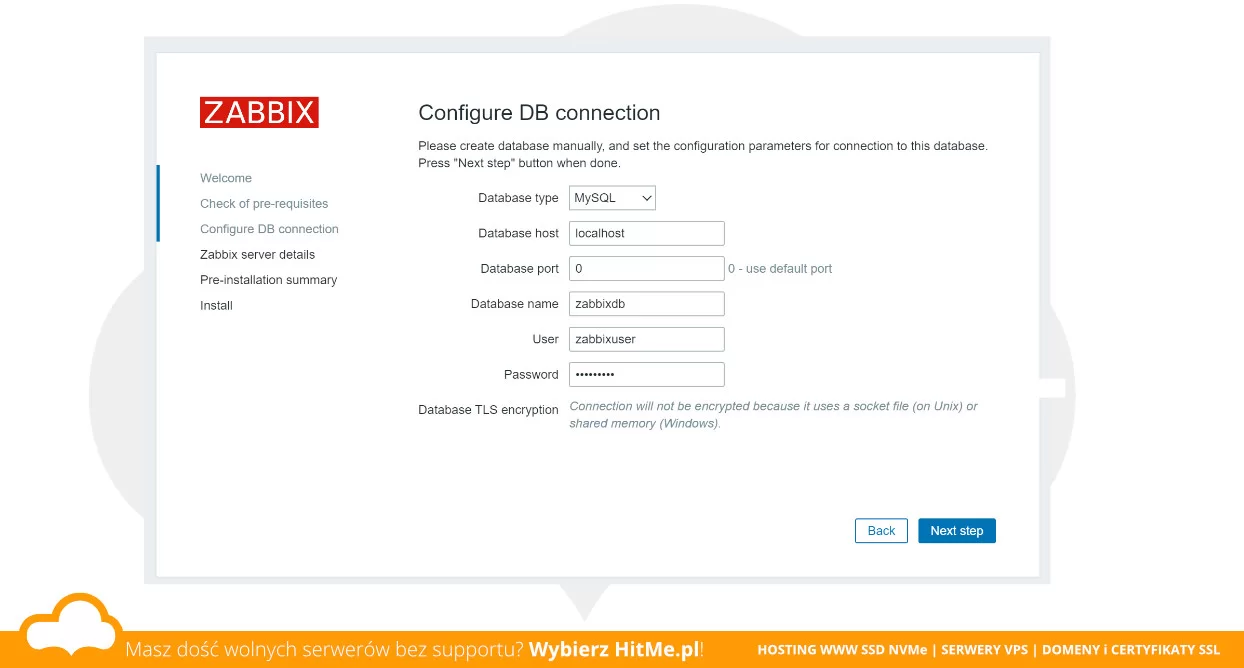 Zabbix. Podajemy dane dostępu do bazy Zabbixa.
Zabbix. Podajemy dane dostępu do bazy Zabbixa.
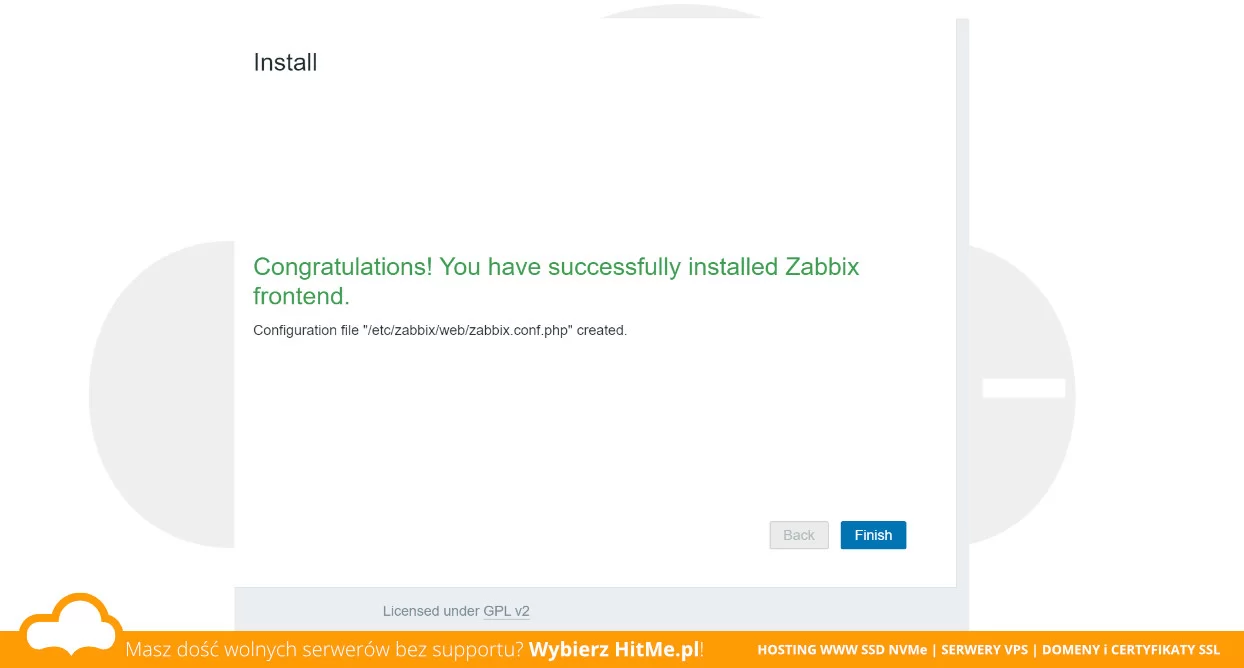 Zabbix. Finał instalacji.
Zabbix. Finał instalacji.
- Następnie zostaniemy przeniesieni do ekranu logowania gdzie podajemy domyślnego użytkownika
Adminpisanego z dużej litery oraz hasło domyślne:zabbix
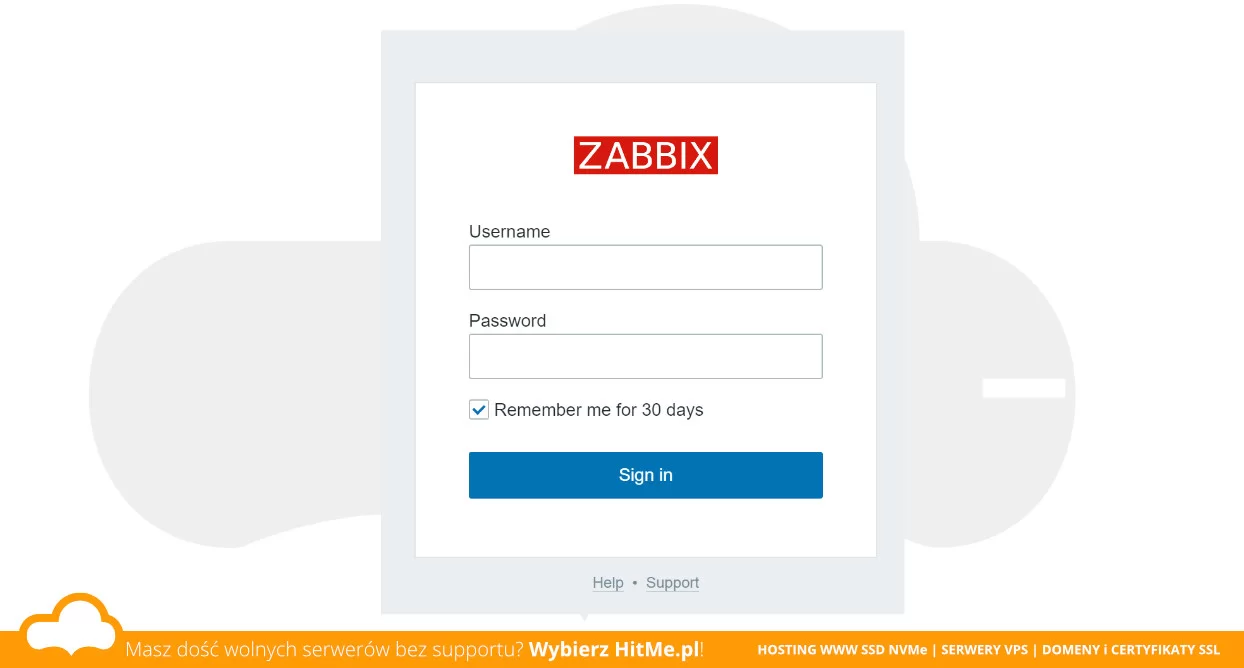 Zabbix. Panel logowania.
Zabbix. Panel logowania.
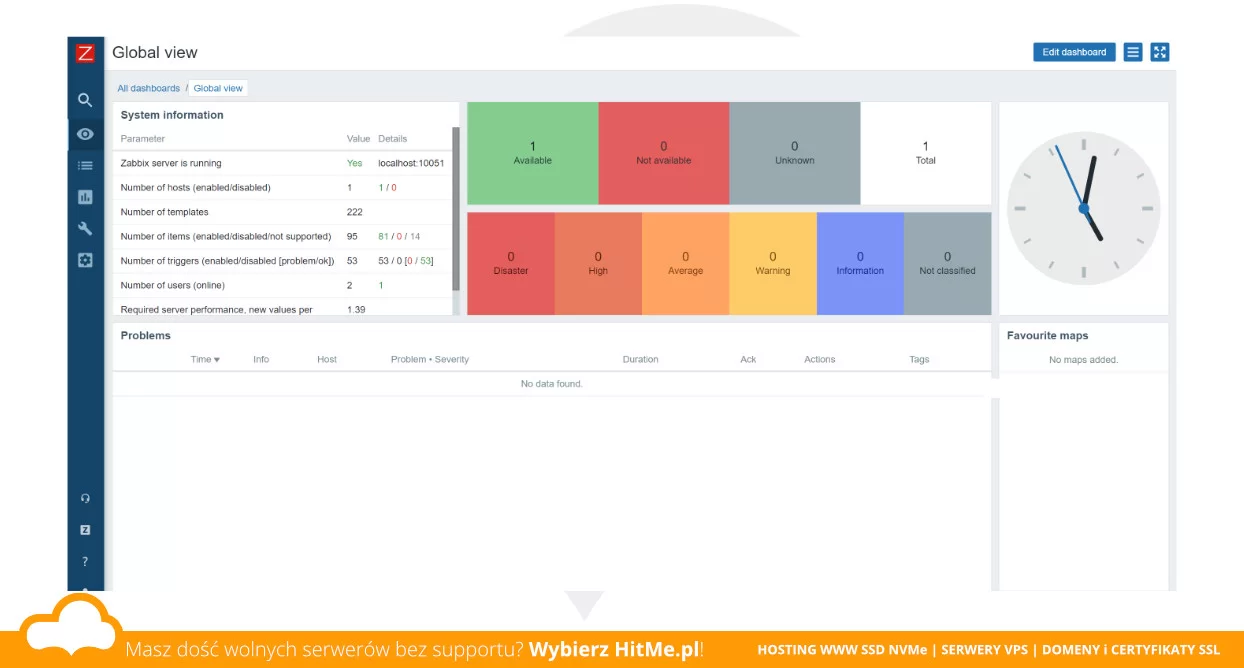 Panel Zabbix.
Panel Zabbix.